2024-12-28 12:50:00来源:hsysdianji 编辑:佚名
windows 10 提供了多种主题选择,让用户可以根据自己的喜好来定制桌面背景、颜色、声音方案等,从而让操作系统看起来更加个性化和舒适。本文将详细介绍如何在 windows 10 中设置不同的主题。
首先,您需要打开 windows 10 的“设置”菜单。您可以通过以下几种方式之一来实现:
- 点击屏幕左下角的“开始”按钮,然后点击设置图标(一个齿轮状的图标)。
- 使用快捷键 win + i 直接打开设置。
- 在任务栏搜索框中输入“设置”,然后从搜索结果中选择“设置”。
在设置窗口中找到并点击“个性化”选项。个性化设置包含了多个方面,如背景、颜色、锁屏界面以及主题等。要更改主题,请点击左侧菜单中的“主题”。

在“主题”页面中,您可以查看到系统预装的主题列表。每个主题都会提供一套完整的视觉元素,包括背景图片、颜色和声音方案。您可以通过滚动列表来浏览这些主题,并且只需点击一下即可应用它们。
如果您对现有的主题不满意,还可以创建或编辑自己的主题。在“主题”页面下方,点击“主题设置”,可以进一步调整背景、颜色和其他个性化选项,以达到完全符合个人喜好的效果。此外,您也可以通过点击“从文件应用主题”来导入下载或创建的主题文件(通常为 .themepack 或 .theme 文件格式)。
完成所有调整后,您的新主题会自动保存。但是,如果您之前创建了一个新的主题,确保它被正确地保存,以便日后可以轻松重新应用。
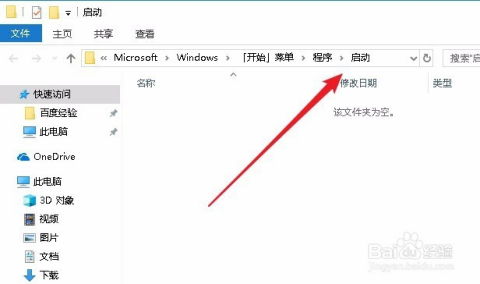
通过以上步骤,您可以轻松地在 windows 10 上设置和管理各种主题,使您的电脑桌面更符合个人品味。无论是想要一个简约的办公环境还是充满活力的游戏风格,windows 10 的个性化选项都能满足您的需求。希望这篇指南能帮助您更好地利用 windows 10 的功能,打造属于自己的独特工作和娱乐空间。